众所周知,iTunes是iOS设备的重要实用工具。 使用iTunes,您可以下载应用程序并购买独家内容。 更重要的是,很多人使用iTunes来备份iPhone和iPad。 但是,iTunes显然不是存储重要文件的可靠平台。
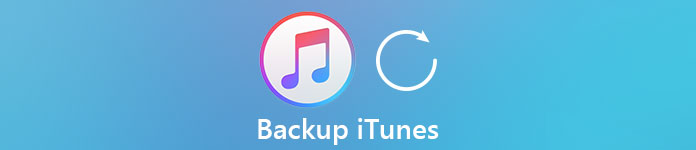
众所周知,iTunes是iOS设备的重要实用工具。 使用iTunes,您可以下载应用程序并购买独家内容。 更重要的是,很多人使用iTunes来备份iPhone和iPad。 但是,iTunes显然不是存储重要文件的可靠平台。
部分1:如何将iTunes媒体库备份到PC
iTunes媒体库是一个用于整理媒体文件的数据库,例如您添加到iTunes或从iTunes商店购买的音乐和其他内容。 它包含您多年来可能收集的所有内容。 一旦媒体库出现问题,所有这些都可能会被瞬间破坏并永远丢失。 幸运的是,iTunes媒体库位于您的计算机上,因此将PC媒体库备份到PC是保护数据的最便捷方式。
。 打开iTunes,转到“文件”>“库”>“组织库”。 选中“合并文件”前面的复选框,然后单击“确定”以合并iTunes库,然后再备份iTunes。
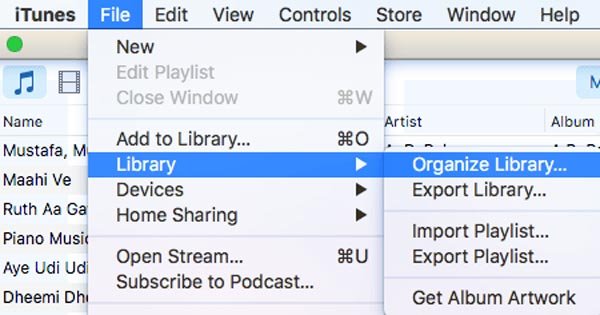
。 关闭iTunes客户端。 要找到iTunes媒体库文件夹,请在Mac计算机上导航到Finder->用户名->音乐。 在Windows 7或更高版本上,您可以在C:->用户->用户名->音乐中找到该文件夹,也可以在以下位置访问C:>“文档和设置”>用户名>“我的文档”>“我的音乐” Windows XP。
提示:如果媒体库文件夹不在默认目标位置,请打开iTunes,在Mac上转到“ iTunes”>“首选项”,在Windows上转到“编辑”>“首选项”,切换到“高级”选项卡并找到iTunes媒体文件夹位置。
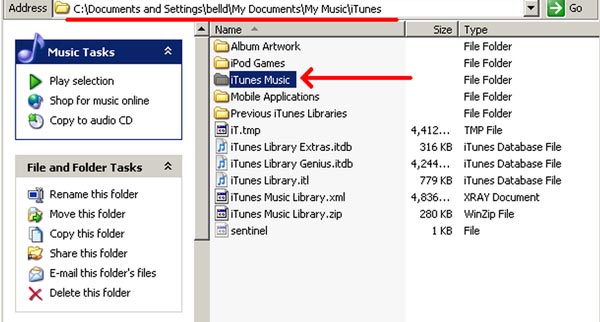
。 选择名为iTunes的文件夹,复制文件夹,打开要保存iTunes备份的目标驱动器并通过媒体库文件夹。 每当iTunes媒体库损坏或损坏时,只需简单地恢复备份文件夹。
部分2:如何将iTunes备份到iCloud
许多iPhone和iPad用户询问他们是否可以直接将iTunes备份到iCloud。 不幸的是,这不是他们工作的方式,你无法直接将数据从iTunes保存到iCloud。 首先,iCloud支持的数据类型与iTunes的文件系统不同。 此外,没有选项可以将iTunes备份同步到iCloud。 很明显,Apple也不希望你这样做。
将iTunes间接备份到iCloud
有没有办法将iTunes备份转移到iCloud? 如果某些文件非常重要,您可以考虑按照以下步骤间接将iTunes备份到iCloud。
。 通过Lightning电缆将iOS设备连接到计算机,然后打开最新版本的iTunes。
。单击“设备”按钮,选择左侧边栏的“摘要”,然后单击“恢复备份”。
。 在备份文件列表中,选择所需的备份文件并将其还原到您的设备。
注意:这种方式将覆盖iOS设备上的当前文件并导致数据丢失,因此最好先备份当前数据。
。 恢复后,转到您的iPhone或iPad,然后转到“设置”>“您的名称”>“ iCloud”>“备份”,打开“ iCloud备份”选项,然后点击“立即备份”。 这可能需要几十分钟到一个小时。 在这里您可能还想知道如何 没有iTunes备份iPhone.
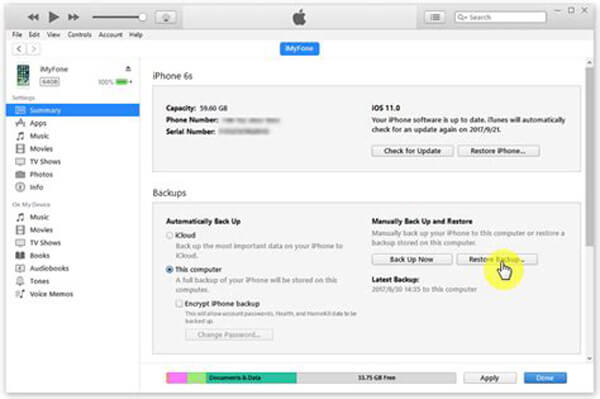
通过iTunes Match将iTunes备份到iCloud
另一种将iTunes备份到iCloud的方法是iTunes Match服务。 它允许您将整个iTunes音乐库上传到iCloud音乐库,但不能占用iCloud存储。 iTunes Match的费用为每年25。
。 打开iTunes,展开“商店”菜单,然后单击“启用iTunes匹配”。
。 单击订阅$ 24.99以订阅该服务。 付费后,该服务将扫描您的图书馆,以发现您在iTunes媒体库中拥有的歌曲,并与iCloud音乐库相匹配。
。 完成匹配后,您将收到上传已完成的消息,并显示在云中备份的歌曲数量。

部分3:如何将iTunes备份到外部HD
当您考虑在iTunes资料库中花费的时间和金钱投入时,备份尤为重要。 当然,您可以通过直接复制iTunes文件夹将iTunes备份到外部硬盘驱动器。 但是,如果要将某些文件从iTunes备份保存到外部驱动器,则这种方式不可行。 此时,您需要专业的iTunes备份阅读器Apeaksoft iPhone数据恢复。 其主要功能包括:
- 在计算机上打开iTunes备份或iCloud备份。
- 预览iTunes备份文件并选择某些文件进行恢复。
- 在原始条件下将文件从iTunes备份保存到本地或外部硬盘驱动器。
- 直接从iOS设备恢复丢失的数据。
- 将iTunes备份还原到计算机或iOS设备。
- 支持iPhone 15/14/13/12/11/XS/XR/X/8/7/6等,iPad,iPad Pro,Air 5/4/3/2/1,mini 6/5/4。
总而言之,这是将iTunes备份到外部硬盘的最佳方式。
如何使用iPhone数据恢复将iTunes备份到外部高清
。 将最佳备份iTunes软件安装到您的计算机上
在PC上下载并安装iPhone Data Recovery。 Mac有一个专用版本。 使用Lightning电缆将iOS设备插入计算机并启动软件。

。 预览iTunes备份
在主界面上,选择“从iTunes备份文件中恢复”,在右侧面板上选择所需的iTunes备份,然后单击“开始扫描”按钮以读取备份。 当进入详细窗口时,您可以按类别预览数据,例如“联系人”,“照片”等。

。 将iTunes备份到外部HD
选择要备份的文件,然后单击“恢复”按钮。 在弹出对话框中,选择外部HD作为目标,然后再次单击“恢复”。 几秒钟后,选定的文件将保存到外部HD。

结论
根据上面的教程,您可能会了解如何使用多种方法备份iTunes。 首先,您可以在计算机上制作iTunes媒体库的副本以备份音乐。 这是使用外部硬件和软件备份iTunes的最简单方法。 如果您想将iTunes备份中的文件备份到外部HD,我们建议您尝试使用Apeaksoft iPhone Data Recovery。



 iPhone数据恢复
iPhone数据恢复 iOS系统恢复
iOS系统恢复 iOS数据备份和还原
iOS数据备份和还原 iOS录屏大师
iOS录屏大师 MobieTrans
MobieTrans iPhone转移
iPhone转移 iPhone橡皮擦
iPhone橡皮擦 WhatsApp转移
WhatsApp转移 iOS解锁
iOS解锁 免费HEIC转换器
免费HEIC转换器 iPhone 位置转换器
iPhone 位置转换器 Android数据恢复
Android数据恢复 损坏Android数据提取
损坏Android数据提取 Android数据备份和还原
Android数据备份和还原 手机转移
手机转移 数据恢复工具
数据恢复工具 蓝光播放器
蓝光播放器 Mac清洁卫士
Mac清洁卫士 DVD刻录
DVD刻录 PDF 转换
PDF 转换 Windows密码重置
Windows密码重置 手机镜
手机镜 视频转换器旗舰版
视频转换器旗舰版 视频编辑
视频编辑 屏幕录影大师
屏幕录影大师 PPT到视频转换器
PPT到视频转换器 幻灯片制作
幻灯片制作 免费视频转换器
免费视频转换器 免费屏幕录像机
免费屏幕录像机 免费HEIC转换器
免费HEIC转换器 免费视频压缩器
免费视频压缩器 免费的PDF压缩器
免费的PDF压缩器 免费音频转换器
免费音频转换器 免费录音机
免费录音机 免费视频木工
免费视频木工 免费图像压缩器
免费图像压缩器 免费背景橡皮擦
免费背景橡皮擦 免费图像升频器
免费图像升频器 免费水印去除剂
免费水印去除剂 iPhone屏幕锁
iPhone屏幕锁 拼图魔方
拼图魔方





